Shopsystem einrichten
Shopsysteme werden über das Menü Dienste/WebShop/Parameter/Shopsysteme angelegt. Ein Anlegen der Shopsysteme ist aber auch direkt im Dienstmanager (Menü Dienste/Dienstmanager) über den Button Shopsysteme konfigurieren möglich.
Weitere Parametereinstellungen für den Webshop-Export im Dienstmanager
Wenn Sie einen der Webshop-Dienste anklicken, werden unterhalb der Dienste weitere Parameter sichtbar:
Beispieleinstellung:
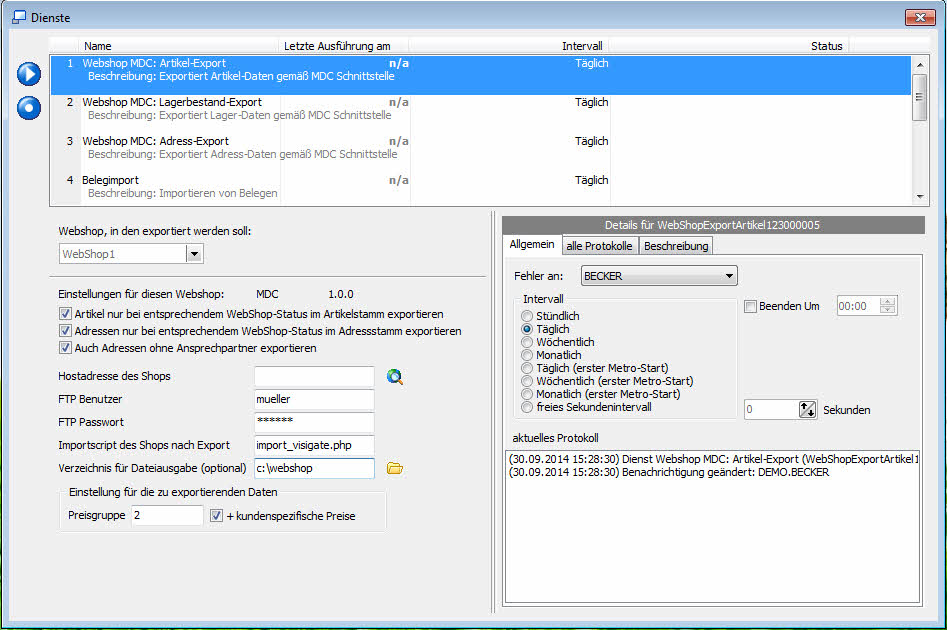
Webshop, in den exportiert werden soll: Wählen Sie aus der Liste einen der konfigurierten Shop-Systeme aus.
Artikel nur bei entsprechendem WebShop-Status im Artikelstamm exportieren: Ist das Kontrollkästchen aktiviert, werden nur Artikel, die für den Webshop-Export vorgesehen wurden, in den WebShop exportiert. Bei inaktivem Kontrollkästchen, alle Artikel - unabhängig der Einstellung im Artikelstamm.
Adressen nur bei entsprechendem WebShop-Status im Adressstamm exportieren: Ist das Kontrollkästchen aktiviert, werden nur Adressen, die für den Webshop-Export vorgesehen wurden, in den WebShop exportiert. Dazu kann bestimmt werden, ob auch Adressen ohne Ansprechpartner exportiert werden sollen (Kontrollkästchen Auch Adressen ohne Ansprechpartner exportieren)
Bei inaktivem Kontrollkästchen, alle Adressen - unabhängig der Einstellung im Adress-Stamm.
Hostadresse des Shops: Eingabe der Hostadresse des WebShops. Über den nebenstehenden Button können Sie die Internetadresse direkt von hier aufrufen.
FTP Benutzer und FTP Passwort: Geben Sie hier den FTP Benutzer und das Passwort ein.
Importscript des Shops nach Export: Das automatiche Ausführen der import_php per Browser kann abgeschaltet werden, indem der eingetragene Skriptname (Voreinstellung: "import_visigate.php") gelöscht wird.
Verzeichnis für Dateiausgabe (optional): Für die Dateiausgabe können Sie anstatt oder zusätzlich der Hostadresse mit FTP-Benutzer und Passwort, auch ein Verzeichnis wählen, in dass die zu exportierenden Dateien gespeichert werden sollen.
Einstellung für die zu exportierenden Daten - Preisgruppe + kundenspezifische Preise: Geben Sie in das Feld die Verkaufspreisgruppe, die übertragen werden soll, ein. Kundenspezifische Preisgruppen (AdrNr) werden in die Spalte PreisGr der graduated_prices.csv übertragen.
info@visigate.de - visigate© Software GmbH - Bremen - www.visigate.de